Höhenkoten sind zusätzliche Objekte, mit deren Hilfe die Höhe eines Punkts relativ zu einer Referenz (Höhe) identifiziert wird, oftmals zum Meeresspiegel.
Verwenden von Höhenkoten
Höhenkoten werden im Modell platziert, um Maßpunkte für Höhenangaben zu identifizieren. Die im Modell platzierten Höhenkoten können beim Erstellen von Zeichnungen mit einem geeigneten Zeichnungsstil berücksichtigt werden. Beim Ändern der Referenzebene in den Details werden die Höhenmaße automatisch aktualisiert.
Beispiel
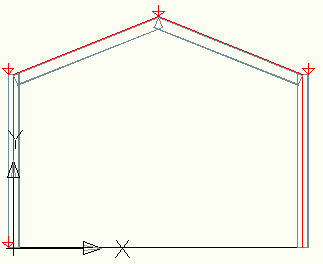
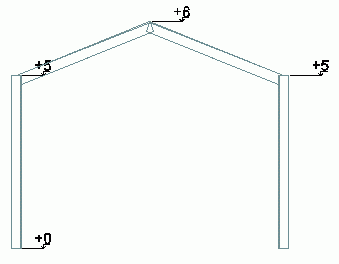
Mit Höhenkoten können Sie eine globale Referenzhöhe definieren, die für alle Messungen verwendet werden kann, sodass das Modell im AutoCAD-WKS bleiben kann.
Für eine Konstruktion mit mehreren Ebenen können Sie eine Höhenkote auf jeder Stockwerkebene einfügen.
Darstellung
Die Höhenkoten werden im Modell als rote Pfeile dargestellt. Sie können ihre Größe im Dialogfeld Eigenschaften Höhenkoten ändern.
Höhenkote einfügen
Indem Sie ein kleines Symbol in das Modell einfügen, können Sie die korrekte Höhe am ausgewählten Referenzpunkt angeben.
So greifen Sie auf den Befehl zu
Klicken Sie in der Registerkarte Objekte  auf die Gruppe Raster
auf die Gruppe Raster  (Höhenkote).
(Höhenkote).
Befehlszeile: _AstM4heightkote
- Klicken Sie in der Registerkarte Objekte
 auf die Gruppe Raster
auf die Gruppe Raster  (Höhenkote).
(Höhenkote).
- Definieren Sie den Einfügepunkt für die Höhenkote.
- Die Höhenkote wird erstellt. Das Dialogfeld Eigenschaften wird geöffnet.
- Wählen Sie die Höhenkoten aus. Sie können eine der Auswahlmethoden verwenden.
- Klicken Sie mit der rechten Maustaste und wählen Sie Advance-Eigenschaften im Kontextmenü.
- Definieren Sie auf der Registerkarte Global die globale Referenzebene (die globale Höhe des AutoCAD-WKS-Ursprungs).
- Wählen Sie die auszublendenden Höhenkoten aus. Sie können eine der Auswahlmethoden verwenden.
- Klicken Sie mit der rechten Maustaste und wählen Sie Advance-Eigenschaften im Kontextmenü.
- Wählen Sie auf der Registerkarte Anzeigetyp die Option Aus.
- Die Höhenkoten werden ausgeblendet.
- Wählen Sie die Höhenkoten aus. Sie können eine der Auswahlmethoden verwenden.
- Klicken Sie mit der rechten Maustaste und wählen Sie Advance-Eigenschaften im Kontextmenü.
- Geben Sie auf der Registerkarte Vorgabe die gewünschte Größe für das Symbol an.
- Die Größe des ausgewählten Symbols ändert sich. Neu erstellte Symbole haben per Vorgabe die neue Größe.